ตั้งค่า Central Store สำหรับนโยบายกลุ่มเพื่อหลีกเลี่ยงปัญหานี้
- นโยบายกลุ่มที่ไม่แสดงเทมเพลตการดูแลป้องกันผู้ใช้จากการเข้าถึงส่วนประกอบ
- เทมเพลตที่ขาดหายไปใน Central Store และตัวเลือกการกำหนดค่าบางอย่างอาจทำให้เทมเพลตการดูแลระบบไม่แสดงใน Gpedit
- คุณสามารถแก้ไขปัญหาได้โดยการอัปเดต Group Policy และตั้งค่า Central Store ใหม่สำหรับ Group Policies
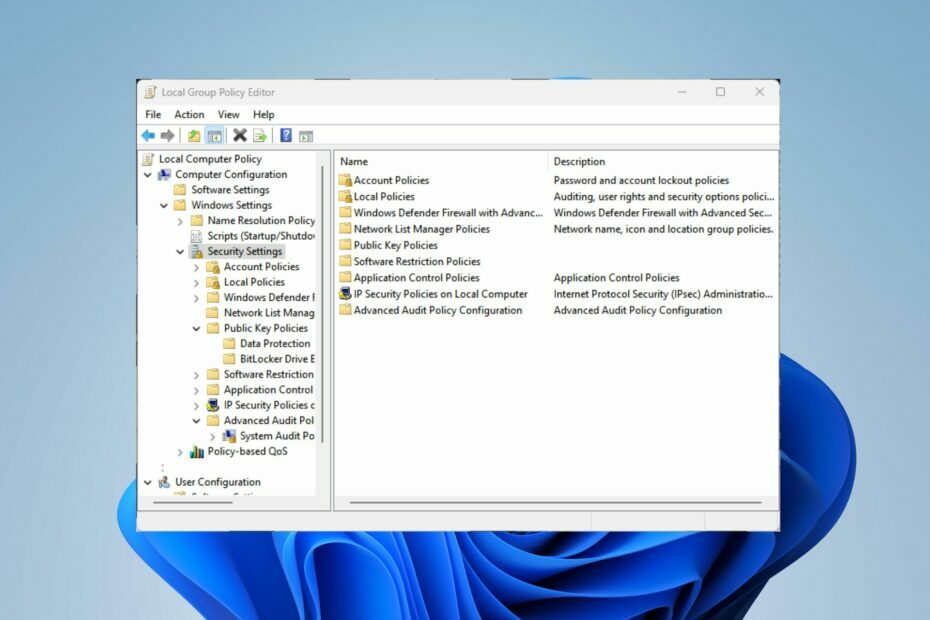
เอ็กซ์ติดตั้งโดยคลิกที่ไฟล์ดาวน์โหลด
- ดาวน์โหลด Fortect และติดตั้ง บนพีซีของคุณ
- เริ่มกระบวนการสแกนของเครื่องมือ เพื่อค้นหาไฟล์ที่เสียหายซึ่งเป็นสาเหตุของปัญหาของคุณ
- คลิกขวาที่ เริ่มการซ่อมแซม เพื่อให้เครื่องมือสามารถเริ่มแก้ไขอัลกอริทึมได้
- ดาวน์โหลด Fortect แล้วโดย 0 ผู้อ่านในเดือนนี้
เทมเพลตการดูแลระบบประกอบด้วยการตั้งค่าสำหรับคอมโพเนนต์ของ Windows เช่น NetMeeting, Terminal Services, Windows Media Player และ Windows Update น่าเศร้าที่ผู้ใช้หลายคนบ่นว่า Gpedit ไม่แสดงเทมเพลตการดูแลระบบ ดังนั้น เราจะพูดถึงวิธีการแก้ไขและเพิ่มกลับเข้าไปใหม่
ในทำนองเดียวกัน คุณสามารถตรวจสอบบทความของเราเกี่ยวกับวิธีการ เปิดใช้งานและติดตั้ง Gpedit.msc ที่ขาดหายไป (ตัวแก้ไขนโยบายกลุ่มภายใน) บนพีซี Windows ของคุณ
เหตุใด Gpedit จึงไม่แสดงเทมเพลตการดูแลระบบ
หากคุณไม่เห็นเทมเพลตการดูแลระบบในตัวแก้ไขนโยบายกลุ่ม (gpedit.msc) อาจเป็นเพราะสาเหตุหลายประการ สิ่งที่น่าสังเกตบางอย่างมีดังต่อไปนี้:
- ตัวแก้ไขนโยบายกลุ่มอาจหายไปหากคุณใช้รุ่นอื่น เนื่องจากไม่สามารถใช้งานได้ใน Windows ทุกรุ่น
- ไฟล์ที่จำเป็นสำหรับการแสดงไฟล์ เทมเพลตการดูแลระบบ อาจสูญหายหรือเสียหาย
- หากคีย์รีจิสทรีและค่าเฉพาะเหล่านี้เพื่อแสดงเทมเพลตการดูแลระบบหายไป ไม่ถูกต้อง หรือถูกแก้ไข อาจทำให้เทมเพลตไม่ปรากฏขึ้น
- Gpedit อาจไม่แสดงเทมเพลตการดูแลระบบหากการตั้งค่าการควบคุมบัญชีผู้ใช้ของระบบของคุณได้รับการกำหนดค่าให้จำกัดการเข้าถึงคุณสมบัติการดูแลระบบบางอย่าง
- บางครั้ง การตั้งค่า Group Policy อาจไม่รีเฟรชอย่างถูกต้องบนระบบโลคัล ทำให้ไม่สามารถโหลดเทมเพลตการดูแลระบบได้
- หาก Central Store ขาดหายไปหรือมีเทมเพลตที่ล้าสมัย อาจส่งผลต่อการมองเห็นเทมเพลตการดูแลระบบ
- ในบางกรณี ความเสียหายของระบบหรือปัญหาความเข้ากันไม่ได้อาจรบกวนการทำงานที่เหมาะสมของตัวแก้ไขนโยบายกลุ่มและป้องกันการแสดงเทมเพลตการดูแลระบบ
โชคดีที่เราจะแนะนำขั้นตอนโดยละเอียดสำหรับการแก้ไขปัญหาและเพิ่มเทมเพลตการดูแลระบบใน Gpedit ของคุณ
ฉันจะเพิ่มเทมเพลตการดูแลระบบใน Group Policy ได้อย่างไร
ก่อนลองทำตามขั้นตอนใดๆ ในการเพิ่มเทมเพลตการดูแลระบบในนโยบายกลุ่ม ให้ปฏิบัติตามขั้นตอนต่อไปนี้:
- รีสตาร์ทพีซีของคุณเพื่อรีเฟรชกระบวนการและแก้ไขปัญหาชั่วคราวที่อาจทำให้เทมเพลตการดูแลระบบไม่โหลด
- ตรวจสอบให้แน่ใจว่าโฟลเดอร์เทมเพลตการดูแลระบบอยู่ในเส้นทางของโฟลเดอร์นี้:
C:\Windows\PolicyDefinitions - ตรวจสอบให้แน่ใจว่าการตั้งค่าการควบคุมบัญชีผู้ใช้ (UAC) ไม่ได้ตั้งค่าไว้ที่ระดับสูงสุด เนื่องจากอาจจำกัดการเข้าถึงคุณสมบัติการดูแลระบบบางอย่าง
หากคุณยังไม่พบเทมเพลตการดูแลระบบใน Group Policy ให้ดำเนินการแก้ไขด้านล่าง:
1. อัปเดตนโยบายกลุ่ม
- คลิกซ้ายที่ เริ่ม ปุ่ม, พิมพ์ พร้อมรับคำสั่งจากนั้นคลิก เรียกใช้ในฐานะผู้ดูแลระบบ
- คลิก ใช่ บน การควบคุมบัญชีผู้ใช้ (UAC) พร้อมท์
- พิมพ์ต่อไปนี้แล้วกด เข้า เพื่อเรียกใช้คำสั่งอัพเดต Group Policy:
gpupdate /บังคับ
การอัปเดต Group Policy จะช่วยรีเฟรชการตั้งค่านโยบายและแก้ไขปัญหาอื่นๆ โดยช่วยให้แสดงเทมเพลตการดูแลระบบ
2. ตั้งค่า Central Store สำหรับ Group Policies
- บนตัวควบคุมโดเมน ให้กด หน้าต่าง + อี กุญแจเปิด ไฟล์เอ็กซ์พลอเรอร์ บนคอมพิวเตอร์ และไปที่ไดเร็กทอรีต่อไปนี้:
C:\WINDOWS\SYSVOL\sysvol\{your_domain_name}\Policies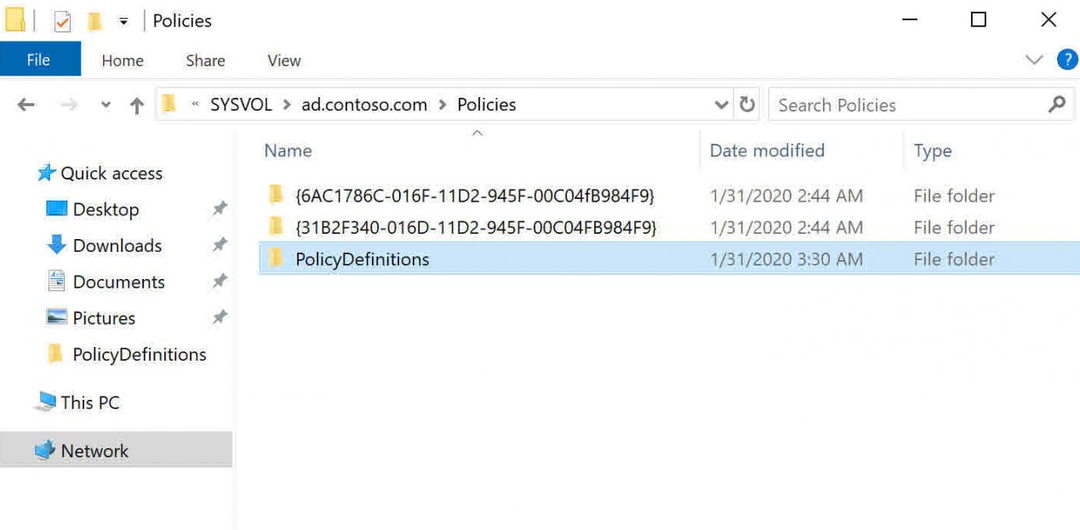
- ข้างใน นโยบาย โฟลเดอร์ คลิกขวาและสร้างโฟลเดอร์ใหม่ชื่อ คำจำกัดความของนโยบาย. จะทำหน้าที่เป็นที่เก็บกลางสำหรับไฟล์เทมเพลตการดูแลระบบ
- บนคอมพิวเตอร์ต้นทางที่มีไฟล์เทมเพลตการดูแลระบบที่จำเป็น ให้ไปที่ไดเร็กทอรีต่อไปนี้:
%SystemRoot%\PolicyDefinition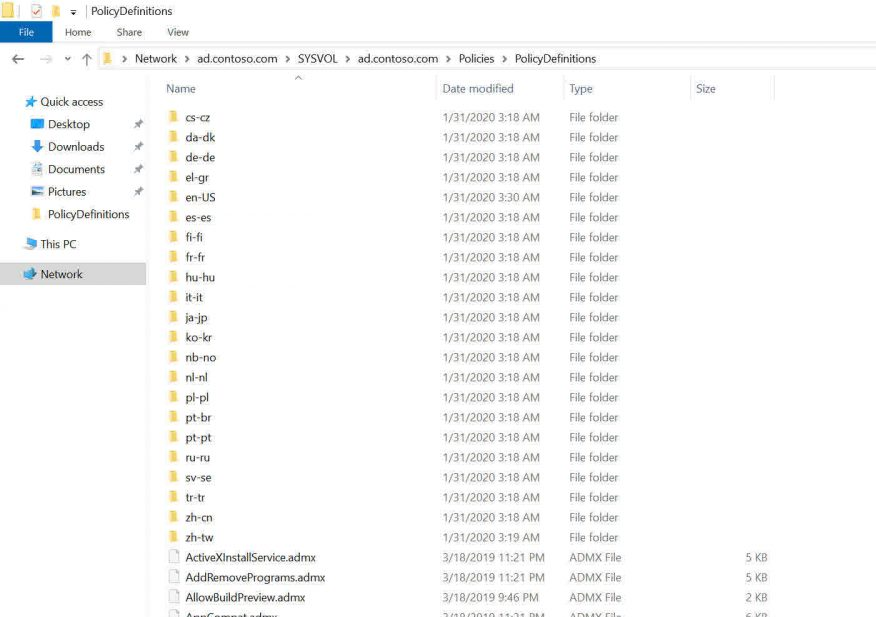
- จากนั้นคัดลอกไฟล์และโฟลเดอร์ทั้งหมดภายในไฟล์ คำจำกัดความของนโยบาย โฟลเดอร์
- วางไฟล์และโฟลเดอร์ที่คัดลอกลงใน คำจำกัดความของนโยบาย โฟลเดอร์ที่คุณสร้างในขั้นตอนที่ 3
- กด หน้าต่าง + ร กุญแจเปิด วิ่ง กล่องโต้ตอบ พิมพ์ gpmc.mscแล้วคลิก ตกลง เพื่อเปิด คอนโซลการจัดการนโยบายกลุ่ม
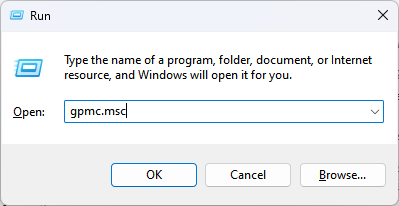
- ใน GPMC ให้ขยาย วัตถุนโยบายกลุ่ม โฟลเดอร์และเลือกที่มีอยู่ วัตถุนโยบายกลุ่ม (GPO) หรือสร้างใหม่.
- จากนั้นคลิกขวาที่เลือก องค์การเภสัชกรรม และเลือก แก้ไข จากเมนูบริบทเพื่อเปิดตัวแก้ไขนโยบายกลุ่ม
- ตอนนี้คุณควรเห็นการตั้งค่าเทมเพลตการดูแลระบบสำหรับส่วนต่างๆ ส่วนประกอบของวินโดวส์ ภายใต้ โหนดเทมเพลตการดูแลระบบ
การตั้งค่า Central Store สำหรับ Group Policies ทำให้ผู้ดูแลระบบทุกคนในโดเมนของคุณใช้ไฟล์เทมเพลตการดูแลระบบเดียวกัน
- 0xC1900101 – 0x20004 ข้อผิดพลาดในการติดตั้ง: 3 วิธีในการแก้ไข
- แก้ไข: พีซีไม่บูตหลังจากติดตั้ง CPU ใหม่
- แก้ไข: จอภาพภายนอกไม่ทำงานกับตัวเชื่อมต่อ Thunderbolt
- หน้าจอสีดำของแล็ปท็อป Dell: 5 วิธีในการแก้ไขอย่างรวดเร็ว
- Wi-Fi ไม่ทำงานบนพีซี Dell ของคุณใช่ไหม แก้ไขได้ใน 5 ขั้นตอน
การรวมศูนย์นี้ช่วยรักษาความสอดคล้องและทำให้แน่ใจว่าเทมเพลตการดูแลระบบล่าสุดพร้อมใช้งานสำหรับการกำหนดการตั้งค่า Group Policy
นอกจากนี้ คุณอาจสนใจบทความของเราเกี่ยวกับวิธีการ แก้ไขนโยบายกลุ่ม บนพีซีที่ใช้ Windows นอกจากนี้ โปรดอ่านคำแนะนำโดยละเอียดของเราเกี่ยวกับวิธีการ เปิดตัวแก้ไขนโยบายกลุ่ม บนคอมพิวเตอร์ของคุณ
หากคุณมีคำถามและข้อเสนอแนะเพิ่มเติมเกี่ยวกับคู่มือนี้ โปรดส่งคำถามเหล่านี้ในส่วนความคิดเห็น
ยังคงประสบปัญหา?
ผู้สนับสนุน
หากคำแนะนำข้างต้นไม่สามารถแก้ปัญหาของคุณได้ คอมพิวเตอร์ของคุณอาจประสบปัญหา Windows ที่รุนแรงขึ้น เราขอแนะนำให้เลือกโซลูชันแบบครบวงจรเช่น ฟอร์เทค เพื่อแก้ไขปัญหาได้อย่างมีประสิทธิภาพ หลังการติดตั้ง เพียงคลิกที่ ดู&แก้ไข ปุ่มแล้วกด เริ่มการซ่อมแซม


